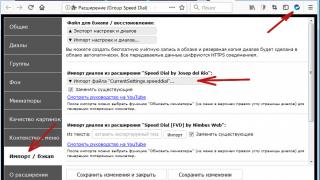Utilizatori mesager celebru uneori se plâng că nu s-au putut conecta Rețeaua Skype. Pentru a remedia problema, trebuie să înțelegeți cauza acesteia.
În primul rând, ar trebui să verificați conexiunea la rețea. Acest lucru se poate face prin deschiderea diferitelor site-uri în browser sau lansarea unei alte aplicații care funcționează cu Internetul. Dacă conexiunea este întreruptă, aceștia nu vor putea funcționa stabil.
Dacă problemele cu rețeaua sunt excluse, trebuie să vă asigurați că nu există întreruperi în furnizarea serviciilor de către dezvoltatori. Astfel de probleme sunt rare și se rezolvă rapid specialisti tehnici companiilor. Despre întreruperile pe scară largă în Lucru pe Skype poate fi găsit pe forumul specializat Heartbeat.
Dacă un utilizator se întreabă de ce nu mă pot conecta la Skype, atunci ar trebui să verifice dacă datele de conectare și parola pe care le-a introdus sunt corecte. Dacă problema este conectarea la contul dvs. pe versiunea desktop, puteți încerca să vă conectați la pagina dvs versiunea web a aplicației. Pentru a restabili datele, veți avea nevoie de o adresă e-mail sau telefon mobil, pentru care s-a făcut înregistrarea în messenger.
Dacă nu vă puteți conecta la Skype, poate fi necesar să ștergeți fișierul shared.xml. Această operațiune se efectuează după cum urmează. 

Data viitoare când începi Fișier Skype va apărea noua versiune fişier. Dacă computerul dvs. nu afișează extensii în numele documentelor, atunci numele va arăta ca partajat. Uneori fișierul poate fi ascuns, așa că trebuie să setați setările necesare.
Există și alte motive pentru care utilizatorii nu se pot conecta la Skype. Deci, problema poate fi un firewall care blochează aplicația. În plus, ar trebui să dezactivați temporar program antivirusși încercați din nou să vă deschideți pagina în messenger. Când lucrați cu Skype printr-un server proxy, motivul poate fi că aplicația nu se poate conecta la acesta. Într-o astfel de situație, va trebui să modificați manual setările.
De multe ori problemele de conectare pot fi rezolvate instalarea actualizărilorîn program. Acestea pot fi descărcate de pe site-ul dezvoltatorilor, de unde acces gratuit cele mai recente versiuni ale messengerului.
Skype este un program care vă permite să comunicați prin voce și video de oriunde din lume folosind doar Internetul. În consecință, calitatea comunicării depinde direct de calitatea acesteia din urmă. Dacă nu vă puteți conecta la Skype, atunci în majoritatea cazurilor motivul este în sistemul dvs. de operare. Acest articol va ajuta la rezolvarea problemei. Vei afla despre motive posibile apariția acesteia, precum și modul de corectare a situației.
Cel mai mult problema simpla, care este cel mai ușor de rezolvat. Este posibil să nu existe Internet din următoarele motive:
- Tariful s-a încheiat. Plătiți pentru serviciile furnizorului dvs.
- Cablul de rețea s-a desprins de pe computer sau router. Verificați dacă totul este conectat complet. Dacă nu, de aceea Skype nu se va conecta. Reconectați cablurile dacă este necesar.
- Routerul este înghețat. Opriți-l pentru câteva minute și apoi porniți-l din nou. Conexiunea ar trebui să se reia.
- Dacă computerul este conectat prin Wi-Fi, încercați să îl conectați printr-o conexiune prin cablu. Pot fi, rețea fără fir puternic încărcat sau scăzut debitului din cauza routerului sau interferențe datorate altor puncte de acces din apartamentele învecinate. În acest caz, există internet, dar este foarte slab, iar Skype fie nu se va conecta deloc, fie durează foarte mult timp pentru a se conecta.
- Rețeaua wireless este dezactivată de hardware-ul laptopului. Multe laptop-uri au cheie specială sau o combinație care, atunci când se dă clic, activează sau dezactivează Wi-Fi. Dacă apăsați din greșeală acest buton, atunci cel mai probabil rețeaua s-a deconectat. Apăsați din nou tasta pentru a reporni rețeaua. De obicei, acesta este unul dintre tastele funcționale F2-F Afișează o pictogramă în formă de antenă.
- Cablul ISP este deteriorat. În acest caz, ar trebui să contactați suport tehnic furnizorul dvs. și lăsați o solicitare pentru restaurarea cablului.
De regulă, în toate cazurile de mai sus nu există deloc conexiune la internet. Dar dacă Skype nu vede internetul? Orice altceva funcționează, dar Skype în sine nu funcționează, deși Internetul este conectat în mod constant și funcționează corect? În acest caz, problema este cu clientul însuși.
Versiune învechită de Skype
Dacă nu ați putut să vă conectați și nu ați actualizat Skype de mult timp, atunci acesta ar putea fi unul dintre motivele pentru care Skype nu se va conecta la Internet. Un client învechit pur și simplu nu trece verificarea pentru servere Microsoft din cauza incompatibilității sau întreruperii suportului pentru unele componente și afișează o eroare când încercați să vă conectați. În acest caz, instalarea celei mai recente versiuni va ajuta. Cu toate acestea, vă recomandăm să îl eliminați complet pe cel vechi mai întâi. Pentru a face acest lucru, lansați Panoul de control și deschideți Programe și caracteristici.
Găsiți Skype în lista de programe, selectați-l și faceți clic pe butonul „Șterge”. Programul va fi eliminat de pe computer.

Acum trebuie să curățați registry, deoarece dacă nu faceți acest lucru, poate apărea o eroare în timpul instalării. Acest lucru se poate face folosind programul CCleaner.

Apoi, trebuie să descărcați versiunea curentă pe computer. Acest lucru se poate face urmând linkul https://www.skype.com/ru/download-skype/skype-for-computer/. Faceți clic pe butonul „Descărcați Skype pentru Windows” și salvați pachet de instalare. Deschideți-l și urmați instrucțiunile instalatorului. După aceasta, Skype ar trebui să funcționeze normal.

Nota: În multe cazuri îndepărtarea completă si apoi reinstalare poate decide problema asemanatoare. Chiar dacă ai instalat versiunea curentă programe.
Dacă tot nu vă puteți conecta la Skype după aceasta, treceți la pasul următor.
Configurația browserului Internet Explorer este incorectă
Problema cu performanța clientului poate apărea și din cauza unei erori în IE. Prin urmare, setările Conexiuni Skype cu Internetul poate fi incorectă. Pentru a remedia acest lucru, trebuie să resetați setările browserului la setările din fabrică. Aceasta este cea mai simplă și mai eficientă opțiune. Pentru a reseta:
- Lansați IE și deschideți setările principale (Opțiuni Internet).

- În fila „Avansat”, faceți clic pe butonul „Resetare”.

- Bifați caseta pentru a elimina datele personale și faceți clic pe Resetare.

- Reporniți browserul.
După aceasta parametrii Internet Explorer va fi instalat implicit. Încercați să vă conectați din nou la Skype. Dacă după aceasta încă nu vă puteți conecta la rețea, treceți la pasul următor.
Eroare de setări DNS
Serviciul DNS permite utilizarea sistemului de operare sistem DNS nume (adrese de site-uri web care pot fi citite) și le plasează în cache. Dacă memoria cache este plină sau nu funcționează corect, atunci traducerea numelui nu va fi efectuată la încărcarea oricărei pagini. De aceea nu te-ai putut conecta la Skype. Va fi afișată eroarea „Serverul nu a fost găsit”. Resetarea ajută la rezolvarea problemei cache DNS. Pentru a face acest lucru, apăsați combinația de taste „Win+R” și introduceți „ipconfig /flushdns” în linia consolei „Run”. Apăsați enter și apoi veți vedea o fereastră linie de comandă cu un mesaj despre curățarea reușită. Reporniți computerul pentru ca modificările să aibă efect și încercați să vă conectați din nou la Skype.

Skype este blocat de un server proxy
Cel mai adesea acest lucru se întâmplă atunci când Skype este utilizat pe computere de serviciu conectate la o rețea de afaceri sau de birou. În astfel de rețele, securitatea este dată mare valoare, astfel încât toate conexiunile de intrare și de ieșire sunt realizate și filtrate printr-un computer special cu un server proxy configurat. În consecință, fără să știe setări corecte, utilizatorul nu poate folosi niciun program decât dacă este autorizat de administrator. Pentru a permite Skype să se conecteze la rețea, va trebui să obțineți setări proxy de la administratorul de rețea sau de la ISP.
Acum știi ce să faci dacă Skype spune „conexiunea nu a putut fi stabilită”. Sfaturile de mai susîn majoritatea cazurilor rezolvă complet problema. Cu toate acestea, dacă tot nu vă puteți conecta la Skype, atunci problema poate fi în sistemul de operare însuși. În acest caz, ar trebui să vă gândiți la reinstalarea acestuia.
Uneori utilizatorii se plâng pe forumuri: Skype nu se va conecta. Și toată lumea problema diferita. Unele Skype nu va porni. Alții nu pot introduce datele de conectare după actualizare. Pentru alții, câmpurile nu sunt active deloc - nu vă puteți introduce numele și parola. Cele al patrulea au, în general, un fundal solid, fără butoane sau inscripții etc. Cineva va avea noroc, iar pe forum oameni cunoscători, Când Skype nu se deschide, ce ar trebui să fac? va sfătui. Din disperare, trebuie să contactez suportul tehnic. Dar acest lucru este ineficient, deoarece durează foarte mult timp. Problema este că eșecurile programului nu sunt întotdeauna aceleași. Cu ce ar putea fi legat asta? Să ne dăm seama împreună în situații similare.
Nu se conectează la Skype - este vina ta!
Noul sistem de operare de la Microsoft are capacitatea de a seta permisiuni de acces la Internet pentru fiecare program specific. Acest lucru permite tuturor aplicațiilor să acceseze rețeaua în mod implicit, dar există și excepții. De exemplu, utilizatorii modifică setările fără permisiune și apoi se întreabă: „De ce sunt eu Nu mă pot conecta la Skype?!” Din fericire, acest lucru este complet reparabil. În primul rând, apăsați comanda rapidă de la tastatură „Câștig+I”. Pentru cei care nu știu: „Câștigă” este un buton cu o imagine de logo Microsoft Windows. Este situat în colțul din stânga jos al oricărei tastaturi. Ca rezultat, se va deschide un meniu unde trebuie să selectați opțiunea „Schimbați setările computerului”, care se află chiar în partea de jos a acestei ferestre. (Utilizatorii nefericiți urcă adesea acolo și apoi se plâng pe forumuri, spun ei, „Skype nu se deschide: ce să faci?”).
Aceasta înseamnă că atunci când se deschide meniul în stil Metro, unde trebuie să faceți clic pe element "Confidentialitate" butonul stâng al mouse-ului. Va apărea o fereastră în care trebuie să permiteți Acces Skype la microfon și webcam prin deplasarea glisoarelor corespunzătoare.

Adevărat, uneori există situații mai banale când o persoană „dintr-un motiv oarecare” nu mă pot conecta la Skype. Ele sunt cauzate de o simplă neglijență. Și fără să înțeleagă ce, de ce și unde, utilizatorii scriu: „SOS! Nu mă pot conecta la Skype! În realitate, este pur și simplu imposibil să te conectezi. În 80% din cazuri, acest lucru se datorează unor probleme tehnice cu furnizorul de internet însuși sau unei defecțiuni a routerului Wi-Fi (dacă este utilizat). Se întâmplă ca utilizatorii pur și simplu să piardă din vedere faptul că trebuie să verifice starea din când în când cablu de rețea. De exemplu, poate fi scos accidental de copii sau mestecat de animalele de companie.
Alte soluții posibile la problemă" De ce nu se lansează Skype?»:
- rulați diagnosticarea virușilor și scăpați de ei (uneori funcționează),
- reinstalați Skype (nu ajută întotdeauna),
- actualizare browser de internet Explorer (IE) sau similar cu cea mai recentă versiune (sau instalați una mai veche). Apropo, funcționarea neîntreruptă a noului versiuni Skype(de la 5.5) furnizați IE și Windows Scripting Engine,
- puteți actualiza Java sau Net.framework.
Totul este mult mai simplu!
Toate metodele de mai sus indică faptul că fereastra de intrare/login/parolă este asociată cu IE și componentele sale. În acest caz, este recomandabil să folosiți un login și o parolă, sau vechea metodă de autentificare. Pentru a face acest lucru, trebuie doar să adăugați cheia la linia de lansare a programului.
Adăugarea unei chei:/legacylogin
ÎN versiunea in engleza Pe Windows, această procedură este descrisă după cum urmează:
- mai întâi trebuie să găsești Comandă rapidă Skype, accesați Proprietăți și selectați fila Comandă rapidă;
- va apărea în câmpul țintă „C:\ProgramFiles\Skype\Phone\Skype.exe”(sau (x86), unde trebuie să faceți clic pe mouse. Apoi puneți un spațiu în dreapta ghilimelelor și introduceți /legacylogin;
- Ca rezultat, câmpul țintă va conține următorul text: „C:\ProgramFiles\Skype\Phone\Skype.exe” /legacylogin;
- salvați setările făcând clic pe OK. Lansați Skype din această comandă rapidă;
- Repetăm această manipulare cu comanda rapidă la pornire.
Deci cheia /legacylogin lansează Skype folosind vechea fereastră de conectare, care nu necesită componente IE. Lista și secvența acțiunilor pentru sistemul în limba rusă sunt descrise în diagrama vizuala de mai jos. Altul punct important- la autorizarea în Skype, execuția ActiveX și accesul la JavaScript nu sunt necesare. Cu toate acestea, în sistemele cu setări specifice IE, aceste sarcini nu sunt efectuate corect, ceea ce duce la probleme la adăugarea de contacte sau Skype nu se va conecta.
În ciuda popularității mari a diverșilor mesageri - Telegram, WhatsApp, Viber și alții, Skype rămâne cel mai faimos și răspândit. Aplicația este instalată implicit cu Windows și poate fi descărcată și separat de pe site Microsoft, care deține drepturile asupra programului. Pentru a vă conecta la Skype, trebuie doar să instalați programul, să-l lansați și să introduceți datele de conectare/parola contului Microsoft pentru a vă conecta. Dacă nu vă puteți conecta la Skype, citiți instrucțiunile noastre, unde am analizat cele mai frecvente motive pentru care apar probleme.
De ce nu mă pot conecta la Skype?
Există 3 motive principale pentru care nu vă puteți conecta la messenger:
- V-am uitat numele de utilizator și parola pentru a vă conecta la contul dvs. Cel mai frecvent motiv;
- Versiune incompatibilă a programului cu sistemul de operare Windows instalat. În ciuda faptului că Windows și Skype sunt produse Microsoft, este posibil să existe incompatibilități între ele;
- Există o problemă cu aplicația.
Ce trebuie să faceți dacă nu vă puteți conecta la Skype
Să ne uităm la cum să rezolvăm fiecare dintre problemele descrise mai sus pentru a vă conecta la Skype.
Autentificare sau parolă incorectă
Pe Internet, utilizatorul trebuie să creeze cantitate uriașă conturi - social media, mail, diverse site-uri și multe altele. Nu este surprinzător că există o mare probabilitate de a uita parola pentru Skype sau orice alt cont. Dacă vedeți eroarea „Ne pare rău, informațiile de conectare pe care le-ați introdus nu sunt recunoscute de Skype” atunci când încercați să vă conectați la Skype, va trebui să vă resetați parola:

Vă rugăm să rețineți: autentificarea și parola Skype sunt de asemenea cont Microsoft. În sistemul de operare Windows 10, în mod implicit, pentru a vă conecta la contul dvs. trebuie să introduceți parola de la cont Microsoft. În consecință, vă recomandăm să încercați să introduceți parola computerului pentru a vă conecta la contul Skype înainte de a încerca să vă recuperați parola.
Instalarea unei versiuni compatibile de Skype
Microsoft acceptă program Skype actualizat, lansând constant versiuni noi ale aplicației, eliminând diverse erori și adăugând noi funcții. Este posibil ca, după una dintre aceste actualizări, Skype pur și simplu să nu mai funcționeze pe computerul dvs. sau să refuze să vă autorizeze, chiar dacă ați introdus corect datele contului. Într-o astfel de situație, există 2 moduri de a rezolva problema:

Recomandare: Dacă îl aveți deja instalat pe computer sistem de operare Windows 10, nu dezactivați actualizările și păstrați-l mereu la zi. Dacă utilizați o versiune anterioară Versiunea Windows, încercați să faceți upgrade la Windows 10 cât mai curând posibil pentru a evita problemele de compatibilitate cu alte programe în viitor.
Rezolvarea unei probleme cu Skype
Ca și în cazul oricărui program, Skype poate funcționa defectuos. Cel mai adesea, acest lucru poate fi rezolvat în felul următor:

Vă rugăm să rețineți: dacă pașii de mai sus nu rezolvă problemele de conectare la Skype, încercați să reinstalați ultima versiune programul pe computer, descărcându-l de pe site-ul oficial Microsoft.
Rețineți că există diferiți clienți alternativi care permit utilizatorilor să comunice cu contul lor Înregistrare Skype. Astfel de clienți pot fi o soluție la problemă dacă cerere oficială Nu vrea deloc să lucreze pe computer. Una dintre cele mai cunoscute clienți alternativi este Lansatorul Skype, trăsătură distinctivă Ceea ce este diferit de Skype original este capacitatea de a utiliza mai multe conturi simultan, ceea ce poate fi util într-o serie de situații.
Astăzi Skype- aceasta este deja o parte integrantă societatea modernăși este foarte neplăcut când instrumentul principal de comunicare se defectează și nu te poți conecta la Skype, soluția principalelor probleme este mai jos.
Conexiunea Skype a eșuat
Dacă, când încercați să vă conectați la Skype, vă spune că conexiunea nu poate fi stabilită, verificați mai întâi dacă antivirusul sau firewall-ul dvs. blochează intrarea în Skype.
Dacă nu, atunci încearcă asta:
- Dezinstalează Skype folosind Start > Panou de control și apoi Dezinstalați programe;
- Apoi deschide bara de adrese Explorer, tastați (desigur, fără ghilimele) „%AppData%Skype”, apăsați Enter;
- Din folderul care se deschide, copiați mai întâi tot conținutul într-un alt folder de rezervă (pentru a nu vă pierde istoricul mesajelor), apoi ștergeți-l în folderul original;
- Descărcați cea mai recentă versiune de Skype de pe site-ul oficial;
- Instalați-l, introduceți numele de utilizator și parola. Folosește-l, totul ar trebui să înceapă normal.
Dacă aveți nevoie de date valoroase, vizualizați-le din folderul de rezervă va ajuta utilitate gratuită numit SkypeLogView.
Sunteți deja în Skype pe acest computer
Dacă, când încercați să vă conectați la Skype, primiți mesajul „Deja în Skype activat acest computer", verificați mai întâi prin managerul de activități că Procesul Skype oprit.

Dacă este în regulă, ștergeți profilul Skype sau (de preferință, pentru a nu pierde date importante pe viitor) redenumiți-l. Puteți găsi rapid folderul de profil în Skype folosind metoda deja descrisă mai sus - Start, apoi „%AppData%Skype”, apoi Enter, apoi căutați folderul cu numele dvs. Redenumiți-l sau ștergeți-l.
După aceea, încercați să vă conectați program Skype din nou.
Conectarea nu este posibilă din cauza unei erori de transmitere a datelor
Când încercați să vă conectați la Skype, primiți un mesaj de eroare de transfer de date. Această problemă poate fi rezolvată în două moduri principale.

1 Metoda. Folosind meniul Start, deschideți bara de căutare, acolo introduceți „%appdata%” (fără ghilimele). Apăsați Enter.
- Se va deschide o listă de foldere, ar trebui să existe un folder Skype acolo. Intră acolo.
- În noua listă de foldere, căutați folderul cu datele de conectare. Deschide-l. Va exista un fișier numit „main.iscorrupt”. Faceți clic și țineți apăsat fișierul cu mouse-ul și trageți-l pe desktop.
- Acum încearcă să pornești din nou Skype. Dacă funcționează, puteți șterge fișierul în siguranță.
2 Metoda. Mai întâi, în același mod, Start, apoi „%appdata%”.
- Du-te la Dosarul Skypeși redenumiți-vă profilul curent, pune, de exemplu, la sfârșitul acestuia orice caracter suplimentar(puneți adesea numărul 1). Aceasta va păstra istoria corespondenței.
- Încercați să vă conectați la Skype. Istoricul mesajelor și apelurilor importante nu va fi vizibil, dar dacă reușiți să vă autentificați, programul va funcționa normal.
Nu se poate conecta la Skype după actualizare
Nu mă pot conecta la Skype după actualizare, din păcate, se întâmplă și acest lucru. Uneori cauzate de instalarea de plugin-uri precum add-on Skype Click-pentru-apel sau chiar bara de instrumente Skype.

În acest caz, una dintre cele trei metode diferite ajută de obicei:
1. Actualizați-vă complet browserul Internet Explorer. Nu contează deloc dacă îl utilizați sau nu - trebuie să actualizați IE, deoarece... Skype folosește părți ale IE pentru a funcționa.
2. Încercați printre proprietățile comenzii rapide ( tasta dreapta mouse > Proprietăți) adăugați la obiectul /legacylogin, adică linia ar trebui să arate cam așa:
„C:Fișiere de program (x86)SkypePhoneSkype.exe” /legacylogin”
3. Dacă nici unul, nici celălalt nu ajută, reinstalați tot Skype complet.